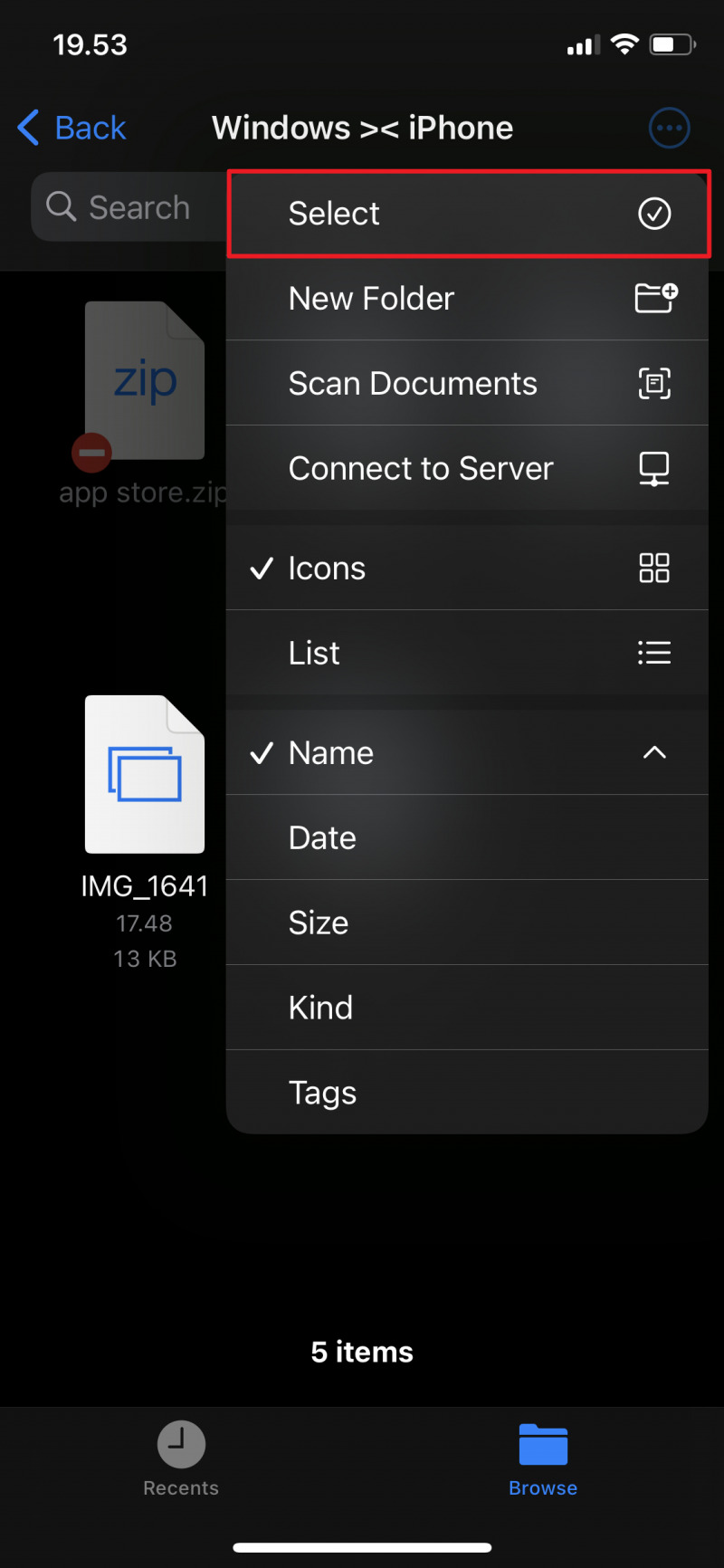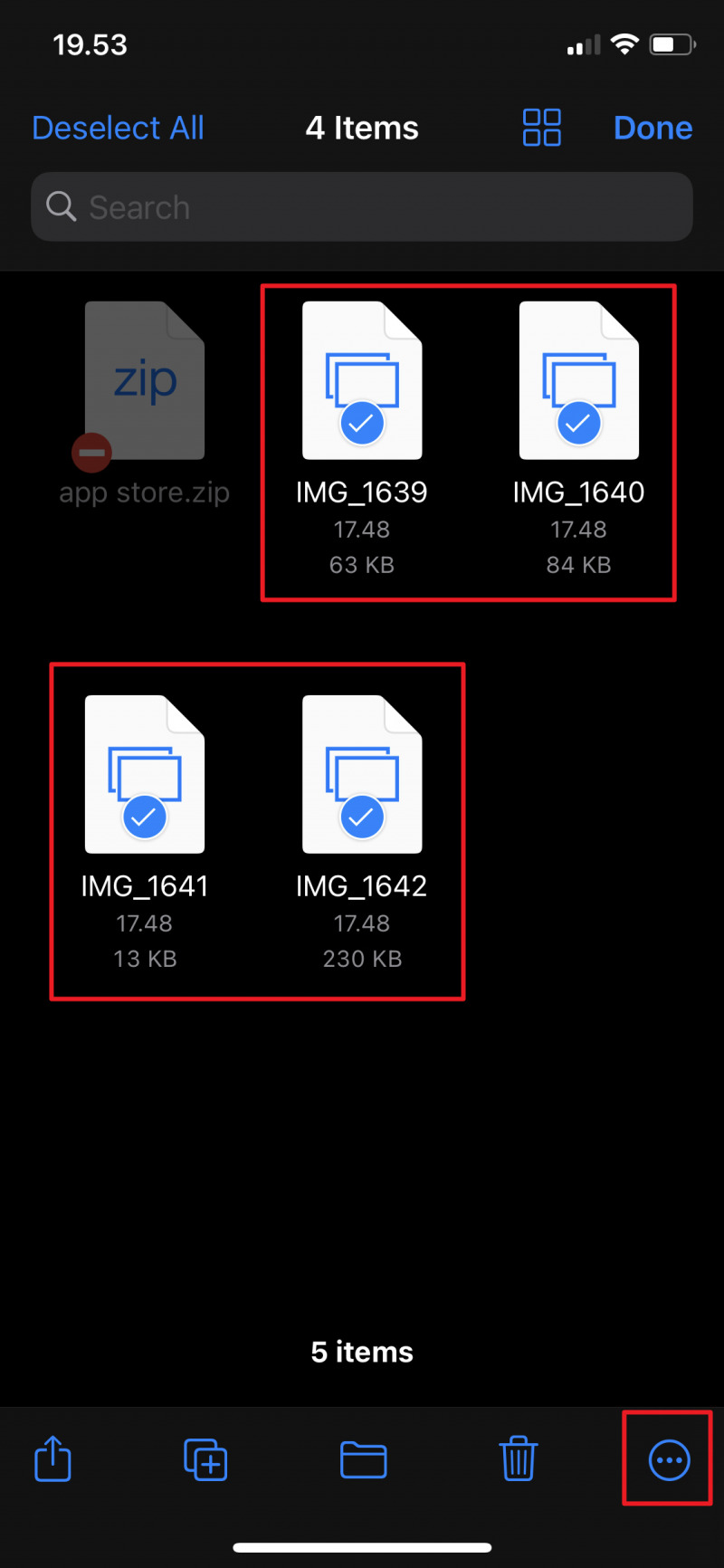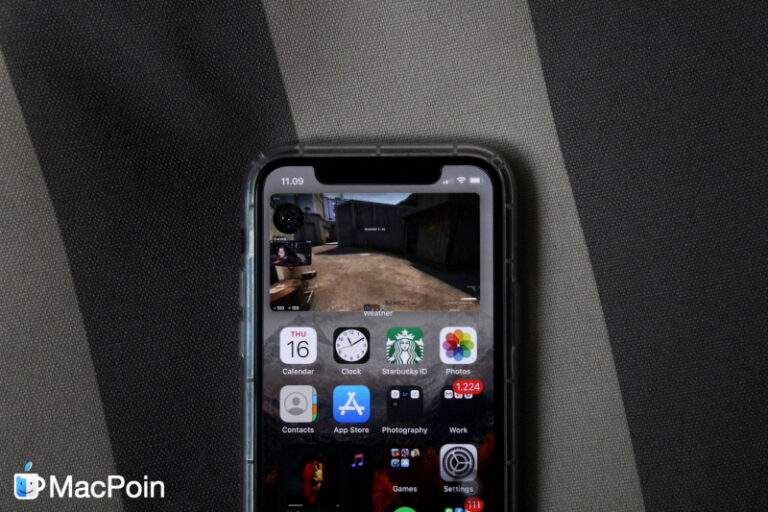Terdapat beberapa alasan mengapa orang sering melakukan kompresi terhadap file, biasanya hal tersebut dilakukan agar file tersebut lebih terorganisir, memudahkan dalam proses pemindahan file, hingga menghemat ruang penyimpanan.
Semenjak iOS 13, Apple menghadirkan aplikasi Files yang mendukung kompresi satu file atau lebih dengan format ZIP. Selain kompres satu file, kamu juga bisa kompres beberapa file sekaligus menjadi 1 file zip. Berikut MacPoin akan memberikan tutorial-nya.
Baca juga tutorial iPhone lainnya:
- Cara Menonton Video YouTube 4K di iPhone
- Cara Mengaktifkan Emergency SOS di iPhone 11, iPhone 11 Pro, dan iPhone 11 Max
- Cara Sharing Folder Notes di iPhone
- QuickTake Rekam Video pada iPhone tanpa Berpindah dari Mode Foto
- Cara Menghilangkan Suara ketika Mengambil Foto di iPhone
- iOS 14: Cara Filter Pesan yang Masuk
- iOS 14: Cara Sortir Foto dan Video pada Aplikasi Photos di iPhone
- Cara Membersihkan Cache di iPhone
- Cara Mengambil Gambar dengan Format JPEG di iPhone
- iOS 14: Cara Meningkatkan Kualitas Audio di Voice Memo
- Cara Mematikan Konten Explicit pada Apple Music di iPhone
- Cara Settings Equalizer pada Apple Music di iPhone
- Apa Perbedaan dari Not Disturb dan Silent Mode di iPhone
Kompres Beberapa File Sekaligus di iPhone
- Buka aplikasi Files.
- Tentukan file atau folder yang ingin kamu kompres.
- Tap Select pada pojok kanan atas untuk memasuki mode select.
- Pilih beberapa file yang ingin kamu kompres menjadi 1 file ZIP.
- Tap ellipsis icon (yang ditandai dengan 3 titik).
- Tap opsi Compress.
Hasil file kompres akan muncul pada folder yang sama dengan nama archive.zip. Kamu bisa rename file ZIP ini supaya bisa lebih dikenal dengan tap opsi Rename pada konteks menu.
That’s it!